Cara menemukan iPhone yang hilang meskipun perangkat dimatikan
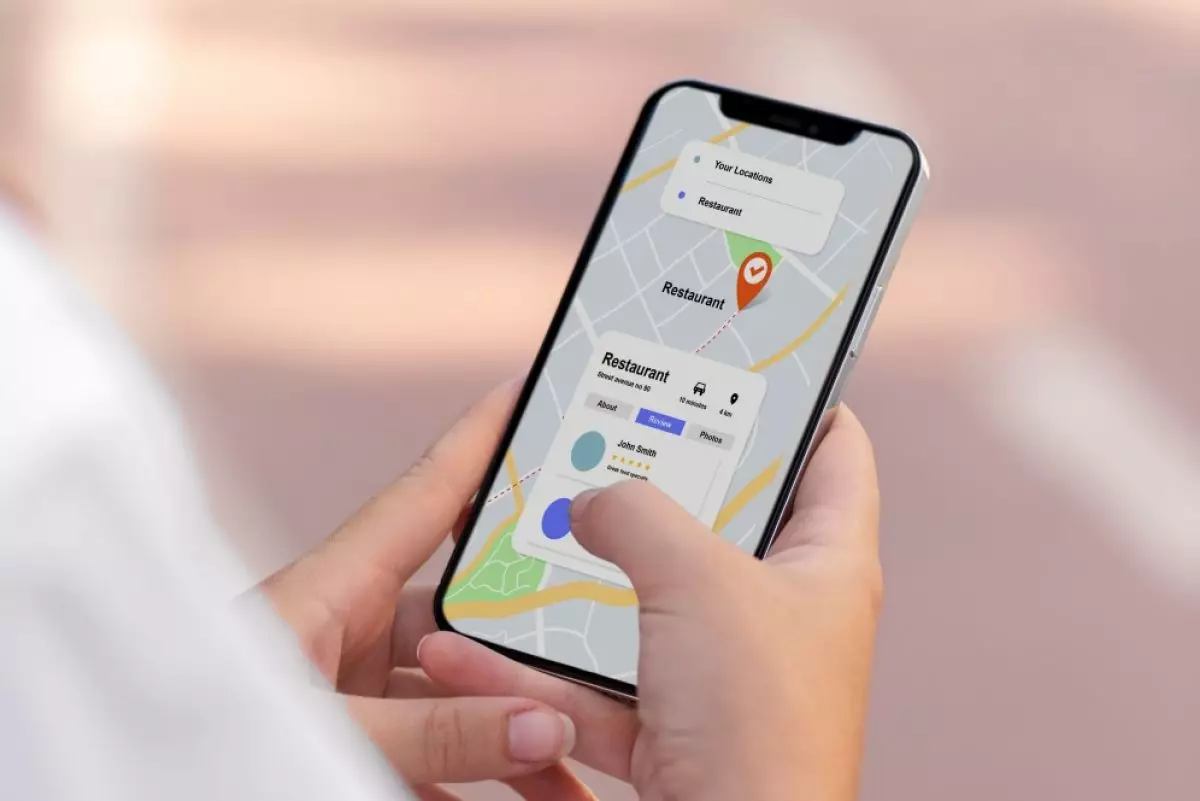
foto: freepik
Techno.id - Kehilangan iPhone pasti akan membuat kamu stres. Namun kamu masih punya peluang untuk menemukan iPhone yang hilang. Kamu dapat melihat lokasi iPhone yang hilang di perangkat lain meskipun dimatikan.
Sebab, iPhone dapat memanfaatkan fitur Find My Network Apple, yang mengumpulkan perangkat Apple terdekat lainnya dengan cara anonim dan terenkripsi untuk menyampaikan lokasi ponsel kamu ke iCloud.
Pencarian offline bukanlah hal baru di iPhone, tetapi Apple telah melakukan peningkatan pada layanan Find My dan penawaran perlindungan pencurian dari waktu ke waktu. Dalam pembaruan iOS 17 tahun lalu, misalnya, Apple memperkenalkan kemampuan untuk berbagi perangkat yang didukung aplikasi Lacak (Find My), seperti AirTag, hingga lima orang lainnya.
Awal tahun ini, Apple meluncurkan layanan Perlindungan Perangkat yang Dicuri (Stolen Device Protection) sebagai langkah tambahan untuk mencegah pencuri yang juga mengetahui kode sandi kamu mengakses informasi penting.
Tetapi penting untuk diingat bahwa tidak semua iPhone mendukung pencarian offline. Kemampuan ini hanya tersedia di iPhone 11 dan yang lebih baru, tidak termasuk iPhone SE 2020 dan 2022.
Berikut beberapa faktor yang perlu diketahui untuk menggunakan aplikasi Lacak. Selama kamu masuk ke ID Apple di iPhone yang kamu rencanakan untuk mendaftar ke Lacak, ikuti langkah-langkah di bawah ini.
Mengaktifkan layanan Lacak dan Find My Network

Untuk menemukan ponsel saat offline, kamu harus memastikan layanan Lacak dan Find My Network telah disiapkan.
1. Buka menu Pengaturan iPhone, ketuk nama kamu dan pilih Lacak.
2. Ketuk Temukan iPhone Saya dan pastikan sakelar diaktifkan.
3. Di bawah Cari iPhone Saya, kamu akan melihat dua opsi lain, Temukan Jaringan Saya dan Kirim Lokasi Terakhir. Kamu harus menyalakan keduanya. Temukan Jaringan Saya memungkinkan kamu menemukan perangkat saat offline, dimatikan, atau daya lemah. Kirim Lokasi Terakhir akan secara otomatis menyimpan lokasi terakhir iPhone kamu saat baterai hampir habis.
Jika kamu ingin memastikan perangkat dapat ditemukan meskipun tidak aktif, tahan tombol samping dan volume turun. Di bawah sakelar "geser untuk mematikan", kamu akan melihat pemberitahuan yang bertuliskan "iPhone Dapat Ditemukan Setelah Dimatikan".
Cara melihat lokasi iPhone saat dimatikan

Jika telah menyelesaikan langkah-langkah di atas, kamu seharusnya dapat melihat lokasi terakhir ponsel yang hilang dengan masuk ke akun iCloud di browser web atau dengan menggunakan aplikasi Lacak di perangkat Apple lain.
Itu bisa berupa produk Apple lain yang terdaftar di ID Apple yang sama atau perangkat anggota keluarga yang telah kamu ajak berbagi lokasi.
Tetapi ada beberapa pengecualian. Jika iPhone kamu belum mengirim lokasinya ke Apple melalui Lacak dalam tujuh hari terakhir, kamu akan melihat "Tidak ada lokasi yang ditemukan" di samping perangkat kamu. Jika ada masalah dengan layanan lokasi perangkat, kamu mungkin juga tidak dapat menemukan ponsel melalui Lacak.
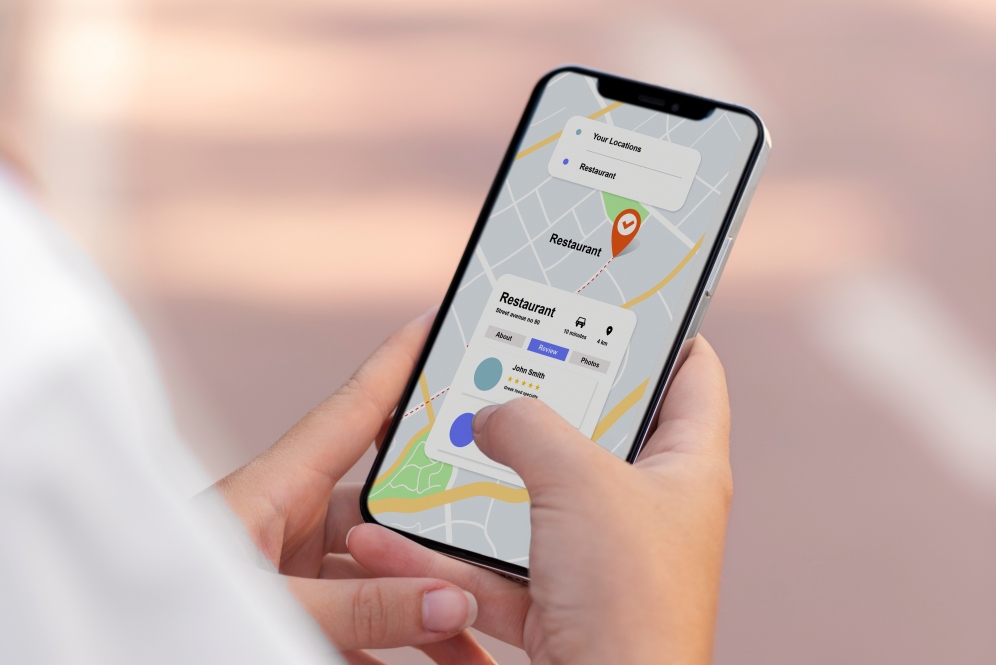
Cara menemukan iPhone yang hilang
Jika kamu memiliki perangkat Apple lain dengan aplikasi Lacak

Buka aplikasi Lacak dan temukan iPhone kamu di daftar di bawah tab Perangkat. Seperti yang disebutkan sebelumnya, kamu akan melihat iPhone dalam daftar ini (bahkan jika dimatikan) selama kamu mengaktifkan opsi Temukan iPhone Saya, Temukan Jaringan Saya, dan Kirim Lokasi Terakhir.
Ketuk iPhone. Kamu akan melihat menu yang menyajikan beberapa opsi untuk menemukan ponsel kamu atau menandainya sebagai hilang. Kamu dapat membuat perangkat memutar suara, mendapatkan petunjuk arah ke lokasi terakhir rekaman perangkat, menandainya sebagai hilang, atau menghapus perangkat.
Jika kamu tidak memiliki perangkat Apple lain dengan aplikasi Lacak

Kamu juga dapat melihat lokasi perangkat kamu di web dengan masuk ke ID Apple. Mulailah dengan membuka icloud.com/find. Kemudian, masuk dengan ID Apple kamu.
Temukan iPhone kamu yang hilang di daftar Perangkat. Dari sini, kamu akan melihat opsi yang sama untuk memutar suara, menandai perangkat kamu sebagai hilang, atau menghapus perangkat seperti yang kamu lakukan di aplikasi.
Jika kamu salah meletakkan perangkat dan tidak dapat memulihkannya melalui Lacak, atau melihat bahwa perangkat berada di lokasi yang tidak dikenal, ada baiknya untuk memasukkannya ke Mode Hilang. Tindakan ini akan mengunci perangkat dengan kode sandi dan menangguhkan kartu pembayaran dan tiket transportasi yang disimpan ke Apple Pay.
Kamu juga dapat menampilkan nomor telepon dan pesan sehingga perangkat dapat dengan mudah dikembalikan setelah ditemukan. Apple juga meluncurkan fitur lain yang dimaksudkan untuk melindungi dari pencurian perangkat awal tahun ini yang disebut Perlindungan Perangkat yang Dicuri.
Ini memerlukan lapisan otentikasi lain untuk tindakan tertentu untuk mencegah pencuri melakukan tindakan penting atau mengakses informasi sensitif di ponsel kamu bahkan jika mereka mengetahui kode sandi. Misalnya, iPhone dengan Perlindungan Perangkat Curian dinyalakan mungkin memerlukan Touch ID atau Face ID untuk mengakses kartu kredit dan kata sandi tanpa meminta entri kode sandi sebagai cadangan.
RECOMMENDED ARTICLE
- Cara menambahkan, mengedit, dan menghapus widget di layar utama iPhone
- Perhatikan, jika iPhone kamu mengalami 4 gejala ini, sudah waktunya harus mengganti baterai
- 5 Cara memeriksa level baterai AirPods menggunakan perangkat ekosistem Apple
- 5 Cara ini bisa kamu coba untuk memperbaiki Face ID iPhone yang tidak berfungsi
- 4 Aplikasi pengeditan foto yang wajib ada di iPhone
HOW TO
-

Cara edit pesan di WhatsApp tanpa perlu hapus dan kirim ulang, hilangkan typo dengan cepat
-

Indikator baterai iPhone tiba-tiba kuning? Begini cara normalin lagi di 2025 tanpa ribet
-

Tips baru 2025 agar baterai iPhone tetap kuat sampai malam, terlalu simpel sampai banyak yang lupa
-

Cara laporkan player Roblox yang berkata kasar, ternyata hukumannya berat
-

Cara menyaring chat di Roblox agar anak tidak terpapar kata- kata kasar
TECHPEDIA
-

Bisakah dapat Robux di Roblox secara gratis? Ini 10 faktanya agar tidak tergoda penipu
-

Detik-detik gelombang radio lawan sensor Jepang dan siarkan proklamasi kemerdekaan RI ke penjuru dunia
-

8 Penyebab charger ponsel mudah panas, jangan pakai adaptor abal-abal yang berbahaya!
-

Cara kerja peringatan dini tsunami Jepang, bisa deteksi bencana 10-20 detik sebelum datang
-

5 Tanggal Steam Sale paling populer yang termurah, game harga ratusan ribu bisa dapat diskon 90%
LATEST ARTICLE
HOW TO Selengkapnya >
-
![Cara edit pesan di WhatsApp tanpa perlu hapus dan kirim ulang, hilangkan typo dengan cepat]()
Cara edit pesan di WhatsApp tanpa perlu hapus dan kirim ulang, hilangkan typo dengan cepat
-
![Indikator baterai iPhone tiba-tiba kuning? Begini cara normalin lagi di 2025 tanpa ribet]()
Indikator baterai iPhone tiba-tiba kuning? Begini cara normalin lagi di 2025 tanpa ribet
-
![Tips baru 2025 agar baterai iPhone tetap kuat sampai malam, terlalu simpel sampai banyak yang lupa]()
Tips baru 2025 agar baterai iPhone tetap kuat sampai malam, terlalu simpel sampai banyak yang lupa
-
![Cara laporkan player Roblox yang berkata kasar, ternyata hukumannya berat]()
Cara laporkan player Roblox yang berkata kasar, ternyata hukumannya berat


















